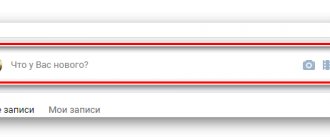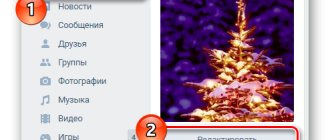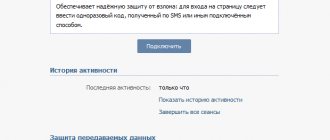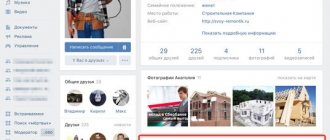В социальной сети Вконтакте существует удобная функция закладок: вы можете сохранить абсолютно все посты, фотографии, людей, которые вам понравились. Для этого достаточно просто поставить лайк либо сохранить в закладки весь паблик через специальное поле на сайте. Если вы решили держать в закладках только полезную и нужную информацию, то следует почистить этот раздел, прежде чем добавлять новые записи, фотографии и прочие элементы. Сделать это довольно просто, как с телефона или планшета, так и с компьютера. Подробные инструкции вы найдете в данной статье.
Где находятся закладки в ВК с компьютера
Чтобы посмотреть закладки в ВК с компьютера, необходимо разобраться с новыми функциями, добавленными в обновлении раздела «Закладок». Раньше для добавления контакта в избранную категорию было достаточно поставить «лайк», теперь алгоритм изменился. Вы также можете получить доступ к понравившимся записям. Для этого:
- Откройте обновляемую новостную ленту;
- В правом углу найдите пункт «Новости» и выберите вкладку «Понравилось»;
- Укажите тип отображаемого контента: записи, комментарии, фотографии, видео или товары.
Категория «Закладки» находится в левом выпадающем пользовательском меню. Как его настроить мы рассмотрели в предыдущем разделе. Здесь предлагается стандартная система сортировки и возможность самостоятельно создать отдельные новые категории.
На телефоне
Функция сохранения выбранной информации доступна и в приложение Вконтакте, под управлением всем актуальных планшетов и смартфонов. Представленные ниже скриншоты были сделаны в приложении для смартфонов (Android). Версия приложения 5.25.3111.
Где искать список
Чтобы в будущем без труда находить необходимую директорию с вашими записями, необходимо разобраться в интерфейсе приложения. Переход к «закладкам» осуществляется предварительным касанием на иконку меню профиля (три горизонтальные линии в нижнем правом углу). В представленном списке выберите необходимую опцию.
Выбираем необходимую запись, с которой мы намерены расстаться. Вызываем меню управления, нажатием на три вертикальные точки в правом углу. Контекстное меню нам предложит добавить метку или удалить эту запись из списка. Выбираем последний вариант.
С помощью этих неосложненных советов мы научились пользоваться важной функцией «Закладок» в соц. сети Вконтакте. С помощью неё, вы всегда сможете посмотреть все пропущенные записи, на ознакомление с которыми не было времени в момент их добавления, или сохранить тот контент, пересматривать который вы намерены еще долгое время.
Закладки в ВК получили значительное обновление функционала в 2019 году, которое отобразилось не только в классической, но и в мобильной версии. Теперь системы четко разграничивает поставленные «лайки» и избранный контент, которые пользователь может в любое время добавить, удалить или пометить индивидуальной категорией для личного удобства. Такое изменение положительно сказывается на внешнем виде и делает работу с социальной сетью гораздо комфортнее.
Чтобы полностью разобраться с изменениями, рассмотрим:
- как активировать раздел «Закладки» в браузере;
- как посмотреть записи разных категорий;
- осталась ли возможность сохранить человека;
- можно ли посмотреть сохраненные записи другого пользователя;
- аналогичный функционал в приложении с телефона.
«Закладки» ВКонтакте являются неотъемлемой частью функционала системы и не требуют самостоятельной активации и дополнительной настройки. В любое момент пользователь может сохранить нужные записи и получить к ним доступ. Работая с социальной сетью на компьютере, получить доступ к «Закладкам» можно кликнув на соответствующий пункт в левом пользовательском меню.
Если же такого раздела нет, нужно открыть его для отображения. Для этого:
- Кликните на ваше имя в верхнем правом углу;
- В появившемся меню нажмите на пункт «Настройки»;
- В разделе «Общее» выберите «Настроить отображение пунктов меню»;
- Выберите нужную для отображения категорию и сохраните изменения.
Теперь вы сможете перейти к просмотру сохраненного контента с любой страницы.
Где найти закладки в ВК на телефоне
Данный вопрос актуален и при работе со смартфонами. Здесь процесс производится идентичным образом. Список поставленных «лайков» можно посмотреть:
- Открыв новостную ленту;
- Указав в меню для выбора отображаемого контента пункт «Понравившиеся».
Здесь отсутствует дополнительная сортировка по типу записей.
Вкладку с закладками не нужно дополнительно открывать, она изначально предусмотрена в интерфейсе мобильного приложения для смартфонов. Перейдите на страницу вашего личного профиля и кликните на раздел «Закладки». Функционал здесь идентичен полноценной версии. Здесь можно добавлять:
- записи пользователей или групп;
- статьи;
- видео;
- ссылки на сторонние контакты или сайты;
- подкасты;
- товары.
Как восстановить закрытые вкладки в Яндекс браузере?
Да, можем приложить ментальные усилия и попытаться вспомнить, какие сайты были открыты в браузере и как их нашли. И всё-таки это не лучший способ, так как потребует много времени, да и скорее всего вспомнить удастся не всё. Нам не придётся так сильно напрягаться, ведь в Яндекс веб-обозревателе есть функции, позволяющие восстановить вкладки автоматически.
Способ 1: С помощью горячих клавиш
Это самый простой метод, достаточно нажать сочетание горячих клавиш, и прошлая закрытая вкладка восстановится. Чтобы вернуть загруженную страницу обратно, нажимаем Ctrl + Shift + T, где T – английская буква. Комбинация работает на всех раскладках клавиатуры. При использовании русской раскладки жмём на кнопки Ctrl + Shift + Е. Caps Lock никак не отражается на работе комбинации.
Повторное нажатие сочетания клавиш вызовет вкладку, которая была закрыта предпоследней и так дальше. Некое ограничение есть, со временем страницы выгружаются с памяти. Таким образом не получится открыть страницу, убранную несколько сотен вкладок назад. Однако, ближайшие 20-30 вкладок всегда доступны.
Способ 2: Через панель вкладок
Результат процедуры полностью идентичен предыдущему способу, отличается только способ выполнения.
Как восстановить последнюю закрытую вкладку Yandex браузера:
- Нажимаем ПКМ на панель вкладок (верхняя строка в веб-обозревателе).
- Выбираем опцию «Открыть закрытую вкладку».
Таким способом можем возобновить даже те вкладки, которые были закрыты перед завершением прошлого сеанса. Если кнопка неактивная, заново открыть прошлую вкладку не получится. Это значит, что браузер выгрузил необходимые данные из памяти. Здесь уже придётся воспользоваться другим инструментом – «История», в которой сохранены все открытые ссылки.
Способ 3: Из табло
Данным методом удобно восстановить вкладки в Yandex browser после сбоя или аварийного завершения. Прямо на странице с табло можем посмотреть недавно закрытые элементы и выбрать из них уместную для восстановления вкладку.
Инструкция:
- Создаём новую страницу с табло.
- Нажимаем на кнопку «Недавно закрытые», расположенную под сохранёнными сайтами.
- Жмём на интересующую страницу из выпадающего списка.
Способ 4: Посредством меню браузера
Раздел «Недавно закрытые» продублирован и в меню веб-обозревателя. Им удобно пользоваться благодаря тому, что не нужно открывать табло, нужный инструмент доступен на любой странице.
Восстановление вкладок в Яндекс браузере:
- Нажимаем на иконку с параллельными полосами (правый верхний угол).
- Наводим курсор на строку «История».
- В списке выбираем подходящую страницу, она сразу открывается в новой вкладке.
Достоинство способа в том, что в данном разделе отображаются ссылки на сайты, которые были недавно просмотрены на другом устройстве, к примеру, на телефоне.
Как добавить человека в закладки
Как и прежде вы можете добавить в закладки другого человека. Для этого достаточно:
- Перейти на его страницу;
- Нажать на кнопку с «тремя точками» под изображением профиля (для компьютерной версии) или вызвать меню управления страницей (для смартфонов);
- Кликнуть на пункт «Добавить в закладки».
Отображаться такие пользователю будут в отдельном меню «Страницы», которое располагается в правом углу раздела «Закладки» (компьютерная версия), или же отображается сверху раздела «Закладки» на мобильных устройствах.
Автоматическое восстановление закрытых вкладок при запуске Yandex браузера
После каждого закрытия веб-обозревателя от Яндекса вкладки могут либо закрываться, либо оставаться. Мы можем настроить так, чтобы Яндекс браузер сам восстанавливал сохранённые при прошлом сеансе вкладки даже после его перезагрузки. Веб-обозреватель самостоятельно возвращается к тому состоянию, в котором был закрыт в прошлый раз. Это очень удобная функция, которой рекомендуем пользоваться повсеместно. Закрыть ненужные вкладки гораздо проще, чем их восстанавливать при каждой перезагрузке браузера.
Как восстановить настройки Яндекс браузера, чтобы больше не исчезали вкладки при его перезапуске:
- Из меню веб-обозревателя идём на страницу «Настройки».
- Ищем графу «Вкладки», которая находится в разделе вертикального меню под названием «Интерфейс».
- Устанавливаем галочку «При запуске открывать ранее закрытые вкладки».
Изменение настроек применяется сразу, отдельно сохранять ничего не нужно.
Как посмотреть закладки в ВК другого человека
Чужие закладки в ВК находятся исключительно на его странице и не могут быть просмотрены сторонними пользователями. Такая позиция обусловлена общепринятой политикой конфиденциальности. При этом возможность посмотреть поставленные «лайки» и ответы под комментариями сохраняется.
Мы обновили раздел закладок. Теперь он находится по ссылке https://vk.com/bookmarks и выглядит и функционирует иначе.
Раньше лайк автоматически добавлял контент в закладки. Теперь же это две разные опции. Так, все материалы, которые Вы отметили лайками раньше, располагаются в подразделе «Понравилось» (https://vk.com/feed?section=likes). Отмеченные сердечком фото останутся здесь же.
– записями; – статьями; – видео; – ссылками; – подкастами; – товарами.
Чтобы публикация появилась в закладках, нужно нажать на знак звёздочки или «Сохранить в закладках» в кнопке с тремя точками (зависит от Вашего устройства).
Личные страницы и сообщества вынесены в отдельный блок. При клике по нему Вы увидите два подраздела — со страницами и сообществами соответственно.
Одно из принципиальных нововведений – метки, с помощью которых можно сортировать понравившиеся записи.
Теперь из закладок скрыты страницы заблокированных и удалённых навсегда пользователей, а также сообщества, в которых Вы не состояли и которые стали закрытыми. Недоступны и удалённые товары, а ещё – статьи, у которых изменились настройки приватности.
Нельзя добавить в закладки закрытое сообщество, если Вы не состоите в нём.
Как делать закладки в вк? Вы можете добавлять друзей и смотреть за ними, видео, фотографии, а также видеть, все свои поставленные кому либо лайки. Очень удобная штука, всем советую!
Привет друзья! Сегодня у нас снова тема о контакте. В социальной сети вконтакте теперь новый дизайн, изменился функционал, много нововведений, правда, теперь многие функции и настройки по другому выставляются. В связи с новшествами, многие никак не могут разобраться в функционале и настройках нового контакта. Многих интересует вопрос, где закладки в новом вк? Именно для вас и написана эта статья. Зачем они вообще нужны? Главное их предназначение — это удобство для пользователя, то есть для нас с вами). К примеру. Нашли вы какой-нибудь фильм, в хорошем качестве, хотите посмотреть, но времени у вас совсем нет. Что делать?
- Оставьте его в закладках, появиться свободное время на работе) посмотрите.
- Можете сохранить нужного вам человека, чтобы наблюдать за его новостями, при этом не искать его постоянно.
- Смотреть за комментариями к фото или лайками
- Добавить ссылку на интересный сайт
И прочее, прочее). Думаю, сами разберетесь, что к чему). А я перехожу к делу, отвечаю на вопрос, как включить закладки в вк.
Если, вы задаете вопрос, закладки в вк где они находятся, значит они у вас не отображаются. Что делать? Надо настроить.
Смотрите, заходите на свою страницу, с левой стороны, наводите стрелку на любой пункт в функционале, ждете пока появиться шестеренка настройки и нажимаете на нее.
Теперь, как посмотреть закладки в вк с компьютера, ноутбука или телефона? Просто нажимаете в меню «закладки.» Далее расскажу как пользоваться этой функцией.
Что такое закладки и как они работают в ВК?
Закладки в ВКонтакте являются удобным модулем, который позволяет помечать записи, фотографии других пользователей, ссылки, видео. После того, как вы пометили чей-нибудь материал, он будет находиться у вас в меню слева в разделе «Мои закладки». Обязательным условием для создания закладки является лайк под необходимым материалом.
Чтобы активировать закладки нужно:
- Открыть свою страницу ВКонтакте;
- Нажать вверху справа возле своей аватарки стрелочку;
- Здесь выбрать раздел «Настройки»; Настройки ВКонтакте
- Активирование раздела «Закладки»
Теперь весь материал, который вам понравится вы можете сохранять в закладках. Раздел отобразится в списке меню. Такой способ активирования закладок действует и сегодня. Но сам раздел у многих пользователей пропал. Рассмотрим, что же произошло.
Рекомендую: Как посмотреть закрытые сохранёнки в ВК 2021.
Как добавлять в закладки — людей, видео, записи товары ссылки и удалить
1. Как добавить человека в закладки в контакте.
Открываем страницу, которого хотите добавить. Нажимаете на три точки, выбираете «добавить.»
После этой процедуры, человек будет добавлен. Удаляется также. Заходите на аккаунт к человеку, которого хотите удалить. Три точки, «удалить.»
2. Как добавить записи и видео Все записи, где вы поставите лайк, будут отображаться у вас в записях и видео. как очистить закладки в вк видео и записи? Нажимаете на лайк, он уберется, пост или видеозапись, больше не будет у вас отображаться.
Как удалить закладки? В настройках снимаете галочку «закладки» и «сохранить.»
Социальная сеть ВКонтакте не стоит на месте, и поэтому разработчики периодически обновляют ее. Все изменения направлены на то, чтобы сделать сайт более удобным и привлекательным для целевой аудитории. Вот только сам процесс внесения изменений в программный код нередко сопровождается сбоями и «глюками» системы.
Так, 16 октября многие пользователи не нашли свои закладки. Этот пункт в меню бесследно пропал, что заставило поволноваться тысячи человек. Но через время закладки благополучно вернулись, вот только не на привычное место, а в совершенно другой раздел, из-за чего многие не могут найти их до сих пор.
Также известно, что владельцы некоторых профилей столкнулись с более серьезной проблемой: пункт «закладки» на их страничках появился, как и у всех, вот только его содержимое исчезло. Из-за этого сбоя им теперь приходится добавлять закладки заново. И тут деваться некуда: «слеты» в момент обновления – вполне распространенное явление.
Если на вашем устройстве обновление сети ВКонтакте уже произошло, свои закладки вам нужно искать в разделе «Понравилось», который находится среди пунктов новостной ленты. Именно туда были перемещены все сохраненные записи пользователей.
Как видим, закладки не были удалены, а неразбериха возникла из-за того, что немного видоизменилось меню. Раньше оно выглядело так:
А теперь для просмотра закладок нужно заходить в меню следующим образом:
В разделе «Понравилось» все сохранения для удобства сортируются по видам, которые объединены заголовком «Фильтр».
Таким образом, можно сказать, что пункт «Закладки» просто был слегка трансформирован и переименован в «Понравилось».
Что такое метки в закладках ВК и как ими пользоваться? Каждой закладке пользователь может присвоить свою метку. Для этого нужно нажать на три точки в правом верхнем углу записи либо в окошке меню с правой стороны страницы, как показано на скриншоте ниже. При создании метки предлагается ввести ее название, которое потом поможет пользователю с легкостью ориентироваться во всех своих записях, например «работа», «футбол», «рукоделие», «рецепты», «дом» и так далее. Системой по умолчанию предусмотрено две метки: «важно» и «прочитать позже». Удаление любой из меток не повлечет за собой удаление сохраненной записи.
Как мы уже выяснили, закладки со страничек ВКонтакте никуда не исчезли, за редким исключением, когда у некоторых пользователей они действительно пропали из-за сбоя в момент обновления. Однако сам пункт уже на месте, просто под другим названием. Вернется ли утерянная после 16 октября информация на свое место пока неизвестно. Но, скорее всего, технический отдел сети ВКонтакте не станет заниматься решением этой проблемы.
На данный момент известно, что окончательно из закладок убираются закрытые группы, ссылки на товары, которых нет в наличии, и удалившиеся пользователи. Эти ссылки администрация ВКонтакте стирает из системы без возможности восстановления.
Последнее видоизменение крупнейшей русскоязычной социальной сети, судя по комментариям в Интернете, понравилось не всем. Многие пользователи отмечают, что особенно неудобно теперь пользоваться закладками с мобильных устройств, так как, чтобы добраться до сохраненных записей и фото, приходится делать много лишних нажатий. С другой стороны есть мнение, что пункт «Закладки» после видоизменения стал более структурированным, организованным и продуманным, и теперь все записи очень легко находить благодаря подпунктам и меткам.
Чтобы сохранить материал в разделе «Понравилось», пользователю нужно нажать на звездочку в правом верхнем углу записи. Не забывайте, что закладки недоступны для просмотра с других аккаунтов, т.е. ваши записи кроме вас никто не увидит, даже друзья.
Если полностью разобраться в особенностях этого удобного хранилища можно использовать его по максимум и навсегда избавиться от путаницы и поисков. Что такое «Мои закладки»? Как устроена функция, как ее можно использовать для максимального удобства? Рассмотрим все об этом.
У кого же я в закладках?
- Зайдите на сайт Durov.ru
- Верху увидите поле для ввода и пароля.
- Вводите свой логин и пароль от Вконтакте.
- После перехода на альтернативную страничку своего профайла, верху рядом с «News» ищите кнопочку «Bookmarks»
- И в строке с названием «Who bookmarked me» вы увидите пользователей добавивших вас в закладки.
Durov.ru, это англоязычный сайт всем известного Павла Дурова, создателя социальной сети Вконтакте. Я думаю понятно, что там вирусов нету. Ниже вы можете просмотреть скриншот данного сайта. Предупреждаю потому, что вам придется вводить там свой пароль.
Что делать, если у меня нету вкладки Bookmarks?
Вкладки «Bookmarks» может не быть, только в том случаи, если вы сами ещё не пользовались функцией добавления друзей в закладки. Добавьте любого друга в закладки и у вас появиться данная кнопочка.
Надеюсь, я смог в полной мере ответить на вопрос «Как узнать у кого ты в закладках Вконтакте?». Если возникнут вопросы, задавайте их в комментариях, я обязательно отвечу.
Если вам помогла или понравилась данная статья, не забудьте поставить свой лайк
, это поможет другим пользователям найти её быстрей. А я смогу узнать, что интересует вас больше всего, чтобы подготовить и написать еще больше интересных и полезных статей! С уважением, Вячеслав.
Они не пропали просто произошло обновление и изменение самих закладок.
Теперь старые закладки ищите в разделе «понравилось», через ленту (новостную) Как видите всё на месте, конечно надо время чтобы к этому привыкнуть.
Сегодня обновила ВК мобильную версию и увидела, что закладки на прежнем месте так и остались, но слегка поменяли вид. Теперь все ранее сохраненные закладки остались в подразделе «Понравилось». О таком новшестве говорилось перед обновлением. И теперь вот у меня даже уведомление появилось, чтобы я не теряла свои данные.
Закладки можно найти по адресу.
Теперь найти их можно через новостную ленту находим «Понравилось» и жмём.
Откроются все ранее сохраненные вами закладки.
Вот как выглядит из местонахождение на странице ВК сейчас.
Во Вконтакте когда идут какие-то серверные обновления нередко бывают глюки разные. Их надо просто переждать потому что проблемы решаются быстро. Вчера 16 октября многие пользователи «потеряли» в меню пункт закладки. Сегодня этот пункт возвращен обратно, они на месте и это можно видеть по моему скриншоту прикрепленному ниже. В мобильной версии сайта тоже с пунктом «закладки» все ок. Вчера сайт обновляли, у многих «слетели» закладки из-за этих обновлений, ничего не поделаешь, придется все заново добавлять в этот раздел. Сам пункт «закладки» насовсем не уберут, ждем нововведений. Он удобен для большинства людей.
Где находятся мои закладки в вк, особенности использования
Раздел закладок устроен очень просто и позволяет пользователю не терять ничего из просмотренного и добавленного. В нем предусмотрено все для того, чтобы хранить и сортировать информацию. Обычно раздел находится слева в общем меню, практически в самом низу списка. Как посмотреть закладки в ВК с компьютера и где они находятся?
Но, если там не обнаруживается данная кнопка, возможно, нужно установить в настройках ее отображение. Вот как это сделать.
Чтобы просмотреть все содержимое этой вкладки нужно просто нажать на добавленную кнопку в меню и перейти к нужному разделу, которых всего шесть.
Как восстановить закладки в ВКонтакте
Как мы уже смогли убедиться, новые закладки ВКонтакте не удалят ранее сохраненный контент после обновления. Система рассортировала данные по отдельным страницам. Узнать, где находится определенный тип записей, можно изучив материал выше. Система не только добавила новые функциональные возможности, но и значительно упростила повседневную работу. Так вы можете настроить списки прочитанных или добавить очередь для просмотра записей или статей. Сервис активно развивается, что делает необходимым отслеживать все его обновления
Пропали закладки в ВК, и вы не знаете что делать? Не паникуйте, они не исчезли, а просто скрылись. Сейчас мы вам все подробно расскажем и вы сами удивитесь насколько все просто.
- Как добавить и открыть закладки в ВК. Понравившиеся записи и лента «Понравилось»
Как добавлять в закладки
Это хранилище предусмотрено для того, чтобы помечать заинтересовавшие страницы, фотографии, ссылки, страницы или группы и фиксировать их в нем. Для того, чтобы грамотно использовать опцию, важно разобраться в ней – как добавить или удалить что-то, где найти закладки. Рассмотрим.
Людей
Практически каждого зарегистрированного пользователя Вконтакте можно добавить в данное хранилище. Для того, чтобы осуществить это на практике, необходимо зайти на страницу человека, выбрать под фотографией меню действий и нажать на соответствующий пункт.
Теперь выбранную страницу можно посмотреть в сохраненных, для этого нужно открыть раздел «Люди».
Видео
С добавлением видеороликов намного проще, ведь для этого не нужно искать никакого меню или специальной кнопки. Добавление видео происходит всего лишь с помощью о. То есть, каждый ролик, под которым пользователь оставит свой like, автоматически помещается в раздел закладок «Видео».
Посты
Социальная сеть VK так же позволяет пользователям не терять понравившиеся публикации с ценной информацией. Для этого можно использовать не только кнопку репоста, но и рассматриваемое хранилище данных. С публикациями такая же технология добавления – их нужно просто отметить, нажав на кнопку «Мне нравится».
Сразу же после этого отмеченная публикация появится в разделе «Записи». Если уже добавлено слишком много, можно найти нужное, используя поиск по закладкам.
Ссылки
Для ссылок есть так же отдельный раздел в хранилище информации, их можно добавлять несколькими способами. Как это происходит?
Важно!
Использовать раздел ссылок можно исключительно для внутренних страниц социальной сети – внешние ссылки, ведущие на сторонние ресурсы в данном хранилище оставлять нельзя – для этого лучше воспользоваться сохранением в браузере.
Как удалить закладки Вконтакте с браузера
- Орудуя мышкой и высокоскоростным интернетом вы можете почистить свои закладки быстрее всего. Для начала, авторизуйтесь на сайте.
- Выберите раздел “Закладки” в левом меню сайта.
- Вы увидите небольшой список разделов справа. Здесь находятся все ваши закладки, рассортированные по категориям. Например, чтобы удалить из закладок какую-либо запись, вам нужно зайти в раздел “Записи” и убрать свой лайк. После обновления страницы эта запись пропадет.
- Точно так же удаляются фотографии и видео – удалением лайка. Однако удалить людей и ссылки из закладок так не получится.
- Зайдите в раздел “Люди”.
- Наведите мышкой на человека, которого хотите удалить из закладок. Сверху миниатюры появится небольшой крестик. Нажав на него, вы удалите эту страницу из закладок.
- С ссылками на сообщества и группы происходит примерно так же, как и с людьми. Вам нужно навести мышкой на требуемую страницу и нажать на крестик справа.
- Так легко вы можете стереть любые закладки в данном разделе.
- Находясь на странице сообщества или человека, которые добавлены у вас в закладки, вы можете удалить их оттуда.
- Кликните на три точки под аватаром сообщества. Откроется небольшой всплывающий список. Из него выберите пункт “Удалить из закладок”.
Как редактировать закладки и как с них удалять
Для удобства, легкой сортировки и управления отмеченной информацией, разработчики Вконтакте сделали простой механизм редактирования, позволяющий удалять ненужные уже данные. Как редактировать сохраненные данные, используя различные устройства?
С компьютера
С добавлением данных в раздел проблем не возникнет – выше описана инструкция, позволяющая сохранить любой контент или профиль, чтобы не потерять его на просторах интернета. Но, точно так же просто это все можно и удалять. Видео, публикации и фотографии убираются просто – нужно всего лишь аннулировать о повторным нажатием на эту кнопку.
Удалить добавленные ранее страницы в разделе «Люди» можно с помощью традиционного «крестика», который появляется при наведении курсора на ярлык профиля.
Раздел ссылок так же очищается с помощью традиционного крестика, позволяющего поштучно, вручную удалить все, что было добавлено ранее.
С телефона или планшета
Как известно из статистики, большинство пользователей VK чаще всего используют мобильную версию сайта, входя в свой аккаунт с помощью смартфона или же планшета. Для таких устройств так же предусмотрена возможность управления этим разделом. Он расположен внизу списка меню.
Единственная сложность заключается в том, что в мобильной версии для удаления отсутствуют «крестики». Нужно делать все вручную. Рассмотрим практические шаги.
Важно!
В мобильной версии интерфейс интуитивно понятный и очень поход на тот, который используется в полноэкранном сайте. Однако, если пользователь планирует редактировать раздел с помощью приложений, эта опция может быть оформлена по-другому.
Зачем нужны закладки
Иногда, пролистывая ленту в этой социальной сети, мы находим интересные статьи, красивые фотографии, умные цитаты и так далее. Чтобы не беспокоиться, что они могут пропасть, и чтобы сохранить быстрый к ним доступ, достаточно было добавить их в раздел Закладок.
В целом у этого раздела есть несколько преимуществ:
- Возможность вернуться к понравившимся постам в любой момент времени. Обратите внимание, что в ВК есть отдельное понятие «понравившиеся записи» — это посты, которые вы отмечаете лайком. Они находятся в отдельной папке. Так что открыть закладки — это не тоже самое, что посмотреть то, что понравилось.
- Возможность помещать в раздел странички интересных людей, ведь они могут пропасть из поля зрения в дальнейшем. При этом не надо добавляться к ним в друзья и подписываться на них. Человек даже не узнает о том, что вы его как-то выделили.
- Возможность отправлять в этот раздел и интересные сообщества, не подписываясь на них. То есть у вас под рукой всегда будет быстрый доступ к новостной ленте этой группы. При этом вы не будете отображаться в списке подписчиков и не будете получать разного рода спам от модераторов, если сообщество приветствует такого рода маркетинг.
После обновления ВКонтакте в 2021 году, некоторые пользователи всполошились «куда пропали закладки»? Часть разделов, в том числе и этот, перестали отображаться на страницах. Как же снова сделать их видимыми и где искать закладки в ВК?
Инструкция для ПК
Почему же пропали закладки в ВК после обновления? Так решила администрация сайта. Видимо, они посчитали этот раздел довольно приватным, поэтому решили его скрыть. Если же вам не нравится что он пропал, и вы хотите сделать его видимым, то выполните следующие инструкции:
- Войдите в свой аккаунт ВК.
- Нажмите на мини-аватарку в правом верхнем углу страницы.
- В выпадающем меню выберите пункт «Настройки».
- В этом разделе нам нужна самая верхняя строчка «Настроить отображение пунктов меню» — нажмите на нее. Именно эта настройка отвечает за то чтобы какие-то разделы могли пропасть с главной страницы.
- В открывшемся окне найдите «Закладки» и поставьте галочку напротив этого пункта.
Теперь этот раздел будет отображаться у вас в левом меню странички.
Инструкция для смартфона
Если пропали закладки в ВК на телефоне, то скорее всего это какой-то сбой. Дело в том, что отображение этого раздела в мобильном приложении предусмотрено автоматически. Чтобы увидеть его:
- Откройте мобильное приложение и войдите в свой аккаунт ВК.
- Нажмите на три горизонтальные черточки в левом нижнем углу, чтобы открыть меню.
- Теперь нажмите «Еще», чтобы развернуть список, если сразу пункт не отображается.
- Найдите нужный нам раздел — он обозначен символом звездочки.
Если же мобильное приложение Вконтакте не показывает закладки и они пропали, то стоит обратиться в службу поддержки. Как это сделать мы расскажем чуть позже.
Официальная версия
Команда разработчиков достаточно давно заявляет о том, что у «Контакта» никогда не станут открытыми «гости» — люди, заходившие на страницу. С одной стороны, это удобно, ведь без стеснения можно просматривать профили всех, даже тех людей, которым мы не хотели бы демонстрировать свое внимание. Для того чтобы удобней было переходить сразу на интересующую страницу, придуман сервис закладок. Вы не знаете, как «ВКонтакте» добавить в закладки? Все очень просто: нужно зайти на страницу человека и выбрать под аватаром соответствующую кнопку. Добавлять в закладки можно всех пользователей в неограниченном количестве, неважно, в друзьях они у вас или нет. Так же как и список гостей, людей, добавивших вас в закладки, просмотреть нельзя. Существуют специальные приложения, но их эффективность низкая, ведь пользователь сам должен разрешить публиковать статистику своей страницы.
Что такое закладки ВКонтакте
Закладки – это специальная страница пользователя с подразделами, куда помещаются все понравившиеся вам материалы и публикации социальной сети. Инструмент довольно удобный и создан для того, чтобы создать архив понравившихся вам записей, фотографий, и т.п. Также с помощью закладок удобно сохранять нужные материалы, ссылки и страницы определенных пользователей, чтобы в нужный момент быстро найти интересующую вас информацию.
Если такого пункта меню у вас нет, то нужно его добавить. Для этого переходим в меню , раздел “Настройки”, вкладка “Общее”. Далее на этой вкладке выбираем “Настроить отображение пунктов меню”:
Если после этого зайти в раздел закладок, то в меню страницы можно увидеть разделы. Все материалы сортируются по типу и помещаются в соответствующий раздел для удобства поиска. В закладке можно посмотреть понравившиеся фото, в “Статьи” – понравившиеся материалы статей и т.п.
Как добавить запись, публикацию или человека в закладки
Давайте посмотрим, что можно добавлять в закладки:
- фотографии;
- видео;
- записи;
- пользователей;
- товары;
- ссылки;
- статьи.
Теперь давайте посмотрим, как добавить понравившуюся запись или материал в закладки ВК. Для того, чтобы поместить в закладки фото, видео, пост или товар, достаточно просто любой из этих публикаций. После этого они автоматически будут отображаться в закладках.
Добавление пользователей
Также можно добавлять в закладки страницы пользователей , чтобы иметь быстрый доступ к ним. Это делается следующим образом:
1. Переходим на страницу нужного нам пользователя, выбираем иконку настроек () под аватаром и в выпадающем списке выбираем пункт “Добавить в закладки”.
Добавление ссылок
1. Чтобы добавить в закладки ссылку , достаточно ее просто скопировать из адресной строки браузера, перейти в раздел “Ссылки” и нажать на кнопку “Добавить ссылку”
Добавление статей.
Чтобы добавить статью в закладки, нужно перейти к нужной публикации и в конце статьи выбрать соответствующую операцию.
Как посмотреть понравившиеся записи
Все посты, которые вы отметили лайком, также попадают в закладки. Таким образом, вы можете отмечать не только понравившиеся вам посты, но и сохранять полезную информацию. Если говорить проще, то в разделе закладок “Записи” отображается понравившихся вам записей.
Искать понравившиеся записи в закладках можно только вручную. Разработчики не реализовали в этом разделе функцию поиска. Единственное, что можно сделать при поиске записей – это установить галочку “Только заметки”, и в этом случае среди новостей будут отображаться только посты, с созданным вложением “Заметка”.
Как очистить закладки
К сожалению, разработчики VK не сделали функцию полного удаления всех закладок. Поэтому удалять закладки придется долго. Чтобы очистить их, нужно сделать следующее:
1. Если вы хотите удалить фото, видео или товар из закладок, нужно просто перейти к нужной публикации и снять с нее лайк. Это действие производится с каждой публикацией.
2. Удалить пользователя можно двумя способами:
- прямо из раздела “Закладки”
- со страницы пользователя.
В первом случае нужно перейти в раздел “Закладки” – подраздел “Люди” и нажать крестик на удаляемом пользователе.
Во втором случае нужно перейти на страницу человека, нажать на значок настроек под аватаром () и в выпадающем списке выбрать пункт “Удалить из закладок”
3. Чтобы убрать из закладок статьи или ссылки, нужно перейти в соответствующий подраздел и напротив удаляемого материала нажать на крестик “Удалить статью” или “Удалить ссылку”.
4. Чтобы убрать новости, можно просто быстро в ленте понравившихся новостей снимать лайки с них. После снятия отметки “Нравится” запись удалится из закладок.
Функция «Закладки» в соцсети Вконтакте позволяет не упускать из виду понравившийся контент, полезные ссылки, группы и других пользователей. Сделал метку, поставил лайк — и готово: объект отправился в закладки. Там его уже найти будет намного легче, чем в той же новостной ленте, внутренней поисковой системе ВК или на других страницах.
Безусловно, со временем интересы владельца аккаунта меняются — информация, сохранённая в закладках, теряет свою актуальность. Дело доходит до «уборки»: что-то нужно убрать, а что-то оставить (ещё пригодится!)
Из этой статьи вы узнаете, как можно удалить закладки В контакте, а также как отключить/включить непосредственно саму функцию.
Если в главном меню на вашей странице не отображается пункт «Закладки», сделайте следующее:
2. На вкладке «Общее» установите галочку напротив «Мои Закладки». 3. Перейдите на главную страницу (где ава и лента событий) либо обновите страницу нажатием клавиши «F5». В меню должна появиться опция.
Существует ли сайт-зеркало «ВКонтакте»?
Старожилы социальной сети помнят сайт с доменом durov.ru. Это альтернативный проект создателя «ВКонтакте» Павла Дурова, англоязычная версия основного сайта. Если верить слухам, на нем можно было авторизоваться при помощи учетной записи от русскоязычной социальной сети, после чего открывалось меню, похожее на «ВКонтакте», и можно было выбрать вкладку «закладки». В ней же отображались не только добавленные вами пользователи, но и те, кто добавил вас. Если сегодня вы введете в адресной строке «durov.ru», вы попадете на главную страницу «ВКонтакте» и ничего необычного не заметите. «Получается, что узнать, у кого я в закладках «ВКонтакте», таким способом не получится?» — разочарованно спросите вы. Действительно, сейчас это невозможно. Помните о том, что вся реклама «новых» сайтов, аналогичных этому, распространяется мошенниками. При входе на подобный ресурс система попросит ввести логин и пароль от своей страницы. Если после этой процедуры ваш профиль будет похищен, сильно удивляться не стоит.
Куда пропали закладки ВКонтакте после обновления 16 октября 2018?
На самом деле закладки никуда не пропали. В мобильной версии они так же находятся вот тут, на картинке видно.
Вчера, шестнадцатого октября 2021 года в социальной сети ВКонтакте у многих пользователей возникали разные проблемы, у кого-то просто не отправлялись сообщения, у кого-то не открывались некоторые страницы.
Также вчера исчез такой пункт, как «Закладки». На самом деле вчера были обновления в данной социальной сети.
После обновления закладки видоизменились. Теперь закладки нужных пользователей и групп отображаются с правой стороны, в разделе «Страницы».
Записи с лайками и отмеченные фото не пропали, их теперь можно посмотреть в ленте новостей, в разделе «Понравилось».
Как-то всё неудобно стало. Особенно с телефона. Лишние нажимания и отображаются по-дурацки.
Да, действительно вчера появились кое-какие обновления в социальной сети вконтакте.
Теперь закладки переехали в раздел «понравилось», так что ищете там свои бывшие закладки.
Вчера на сайте «Вконтакте» были, выражаясь современным языком, глюки. Лично у меня то сообщения не отправлялись, то вместо теста отсылались буквы английского алфавита. оказывается это было связано с обновлением, итогом которого оказалось очень неприятное открытие: пропали все страницы, которые были у меня в закладках. Как ответила служба поддержки вернуть уже нельзя, как бы печально это не звучало. Хотя если недовольных будет очень много, возможно разработчики всё такие вернут нам всё честно нажитое, я имею в виду закладки конечно. Теперь чтобы сделать закладку надо нажать на звёздочку или на «Сохранить в закладках» в кнопке с тремя точками. Найти свои закладки можно будет Тут.
Закладки Вконтакте никуда не пропали, они лишь изменили свой внешний вид.
Теперь вкладка «Закладки» стала более структурированной и продуманной.
А вот с записями и страницами, которые были у Вас в закладках, к сожалению придётся попрощаться. После обновления Вконтакте все закладки были удалены.
Возможно администрация Вконтакте и их технический отдел предпримут какие-то действия для возврата необходимой тясячам пользователей информации, но вероятность эта не велика.
Действительно, после обновления Закладки пропали. Теперь нельзя, как раньше посмотреть, кого из людей туда добавил, какие группы или товары. А все потому, что теперь появился обновленный раздел.
Сегодня мы решили сделать обзор этой страницы. Разберем пошагово, что и как можно сделать с закладками ВКонтакте и почему люди используют закладки так часто.
Как посмотреть закладки ВКонтакте?
Перейдя на свою страницу в VK.com, найдите в меню, что находиться слева раздел и перед Вами откроется страница с разными вкладками «Фотографии», «Видео», «Записи», «Люди» и «Ссылки». С таким количеством разделов гораздо проще ориентироваться и быстрее.
— В разделе «Фотографии» будут отображаться фото загружаемые на сайт пользователями которые есть у Вас в друзьям. Стоит сразу же отметить, что картинки и фото людей которые подписаны на Вашу страницу там не выводятся — только обновления друзей.
— Во вкладке «Видео» можно увидеть видеоролики, клипы, фильмы и другие видеоматериалы друзей которые были загружены за последнее время. Здесь также нельзя увидеть обновления которые происходят на страницах подписчиков.
— Вкладка «Записи» в закладках дает возможность следить за новыми публикациями которые появляются на страницах друзей. Как только какая нибудь группа, публичная страница или пользователь разместит запись на своей стене или нажмет на какой-то записи «Рассказать друзьям» — публикация появится во вкладке «Записи».
— С помощью раздела «Люди», всегда очень быстро можно найти человека который Вам интересен и на страницу которого очень часто заходите. Для того чтобы занести человека в эту «закладку», необходимо зайти на страницу профиля пользователя и в самом низу нажать на кнопку «».
— В разделе «Ссылки», будут отображаться публичные страницы и группы которые были добавлены в закладки на VK.com. Добавив любое сообщество в которое Вы очень часто заходите в закладки — получаете быстрый доступ к нему без перехода на страницу группы / паблика.
Как добавить в закладки ВКонтакте?
Для того чтобы добавить человека в закладки, необходимо перейти на страницу профиля пользователя и под основными разделами «Друзья», «Интересные страницы», «Видео и аудиозаписи» есть кнопка «Добавить в закладки» нажав на которую у Вас в закладках появится человек которого добавили. Пользователь будет отображаться во вкладке «Люди».
Также есть возможность добавить сообщество которое понравилось и на которое Вы часто заходите. Для добавления публичной страницы или группы в закладки, необходимо перейти на страницу сообщества и под меню которое находиться сразу под аватаркой нажать кнопку «». После того как группа или паблик были добавлены, они будут отображаться во вкладке «Ссылки» и будут доступны для быстрого перехода на них.
Записи со стен, фотографии и видеозаписи будут появляться в закладках, если был туда добавлен интересный человека или сообщество.
Как удалить ВКонтакте закладки
Очень часто, пользователи хотят удалить ВКонтакте закладки но не знают как это сделать. На самом деле, все просто!
Очистить закладки ВКонтакте можно так:
Если же нужно отписаться от какой-то публичной страницы или группы, перейдите во вкладку «Ссылки», выберите ненужное сообщество и перейдите на него. Снизу в контекстном меню, под аватаркой нажмите кнопку «Удалить из закладок». После удаления не будут появляться оповещения с обновлениями этого сообщества.
Перейдите на страницу и зайдите на нужную Вам вкладку там. К примеру, если хотите удалить человека чтобы о его новых записях не проходило уведомление — перейдите на страницу «Люди» и выбрав нужного человека зайдите на его профиль и снизу нажмите кнопку «Удалить из закладок». После удаления перестанут приходить оповещения с новостями этого пользователя.
Вот и разобрались с тем, где закладки ВКонтакте, почему их так часто используют и как правильно их использовать.
GD Star Rating
a WordPress rating system
Закладки в контакте (просмотр, добавление и удаление) , 3.1 out of 5 based on 7 ratings
В социальной сети ВКонтакте неотъемлемой частью интерфейса, равно как и основной функциональности, является раздел «Закладки»
. Именно в это место попадают все когда-либо отмеченные хозяином страницы записи или собственноручно добавленные люди. По ходу настоящей статьи мы расскажем все, что необходимо знать о просмотре закладок.
Обратите внимание на то, что по умолчанию «Закладки»
предназначены не только для хранения каких-либо наиболее ценных для пользователя данных, но и сохранности некоторых документов. Таким образом, даже не ставя перед собой цели добавить в закладки какие-то записи, вы так или иначе это сделаете, поставив лайк под какой-нибудь фотографией.
Раздел с закладки имеет собственный перечень настроек, по большей части касающийся процесса удаления данных оттуда. Так как эта статья в первую очередь рассчитана на новичков в социальной сети ВК, у вас, вероятнее всего, нужный компонент меню будет вовсе отключен. Вследствие этого необходимо активировать «Закладки»
через системные настройки ресурса.
Включение раздела «Закладки»
По сути, данный раздел статьи является наименее примечательным, так как даже если вы новичок на сайте ВК, наверняка вы уже изучили настройки социальной сети. Если же по каким-либо причинам вы все еще не знаете, как сделать «Закладки»
доступной к просмотру страницей, ознакомьтесь с дальнейшей инструкцией.
- Щелкните по своему имени в правом верхнем углу главной страницы ВК и выберите «Настройки»
.К этому разделу также можно перейти по специальной .
- Дополнительно убедитесь, что вы находитесь на открывшейся по умолчанию вкладке «Общее»
. - Среди основного содержимого, представленного в данном разделе, найдите пункт «Меню сайта»
. - Для перехода к параметрам щелкните по ссылке «Настроить отображение пунктов меню»
. - В качестве альтернативы проделанным действиям вы можете кликнуть по иконке с изображением шестеренки, отображаемой слева от каждого пункта главного меню сайта ВКонтакте.
Благодаря открывшемуся меню вы можете включить или отключить практически любой системный раздел, отображаемый в основном меню сайта. При этом отсюда же выполняется переход к настройкам различного рода уведомлений касательно функционала «Игры»
и
«Сообщества»
.
Заканчивая с приготовлениями заметьте, что деактивация данного раздела выполняется точно таким же образом, но в обратном порядке действий.
Программы для просмотра гостей и закладок
Вопрос: «У кого я в закладках «ВКонтакте»?» — волнует многих пользователей сети. А если есть спрос, появится и предложение. Помимо сайтов-клонов «ВК» несложно найти на просторах Всемирной сети ссылки на скачивание специальных программ. Их разработчики обещают не только показать закладки, но и всех посетителей страницы. Неужели и правда узнать закладки «ВКонтакте» так просто? Разработчики социальной сети категорически не рекомендуют устанавливать на свой компьютер стороннее ПО для работы со своим сайтом. Практически все клиенты и программы для «Контакта» — это опасные вирусы, которые могут не только украсть данные для авторизации, но и повредить операционную систему компьютера. Те же, которые не нанесут серьезного вреда, просто бесполезны. Вы скажете: «Получается, узнать, у кого я в закладках «ВКонтакте», не получится?» Скорее всего, да. Технических способов, доступных всем пользователям, на сегодняшний день не существует. Остается довольствоваться собственными догадками на этот счет. Если же вы уверены, что вычислили кого-то из близких знакомых, вы всегда можете просто подойти и спросить: «Это правда, что я у тебя в закладках?»
Где они расположены?
Вне зависимости от используемого браузера и его версии, закладки всегда расположены в одном месте и доступны всем пользователям. Найти ссылку на них довольно легко. Закладки на компьютере расположены совместно с остальными ссылками на панели управления, с основным функционалом социальной сети: «Моя страница», «Новости» и т.д.
С телефоном дела обстоят немного по-другому. В зависимости от приложения и его интерфейса ссылка может находиться в другом месте, но всегда в панели управления. В последнем обновлении официального приложения ее можно найти следующим образом:
- при входе в официальное приложение происходит переход на ленту новостей;
- для перехода в панель управления необходимо нажать на значок «Меню»;
- далее появится основное меню сайта и возможность его развернуть. После раскрытия покажется полный список функций, среди которого будут и Закладки.
В других приложениях поддержка официального функционала не гарантируется, однако если функция включена, то их местонахождение можно также с легкостью определить таким же образом. Отличие будет в интерфейсе и кнопках, которые будут стилизованы под конкретное приложение и его тему.
Изменение языка интерфейса во Вконтакте
Обновление видеозаписей ВК
Вместе с подкастами администраторы ВКонтакте решили обновить и видеозаписи для мобильных устройств. Теперь пользователям доступна перемотка видео одним движение. Для того, чтобы перевести таймлайн ролика на 10 секунд вперед, нужно коснуться 2 раза правой части экрана. И наоборот, если нужно вернуться на 10 секунд, коснитесь левого края. Стало также доступно замедление или ускорение видео. А еще вы сможете выбирать качество ролика самостоятельно. Если исчезли закладки в сети Вконтакте в мобильной версии, вы сможете найти их в разделе новостей.
Другие обновления ВКонтакте
Незадолго до обновления раздела «Закладки» были введены подкасты. Они позволяют прослушивать материалы, которые раньше были доступны только в текстовом формате. Например, вы следите за популярными сообществами «вДудь» или «Медуза». Раньше их новости можно было только прочитать. Сегодня вы можете включить прослушивание и узнать новости в звуковом формате. Подкасты доступны более чем для 100 сообществ.
Вы можете воспроизводить подкасты через телефон, ноутбук, компьютер и прослушивать их в фоновом режиме. Здесь нет ограничений по времени. Вы можете также делиться ссылкой на тот или иной подкаст, а также на определенный эпизод. Если вы внезапно сделали паузу, чтобы выйти из метро или оплатить покупки в супермаркете, вы всегда сможете воспроизвести аудио с того же места, на котором остановились. Если вы подписаны на новости группы, которые имеют возможность создавать подкасты, то вместе с уведомлением о текстовых новостях. Вам ещё придет и новость о новом подкасте, который вы сможете найти в одноименном разделе группы.
А можно добавить в закладки совсем другой сайт?
И это можно. Просто не все знают, как именно это делается, но мы Вам расскажем, не переживайте.
Для начала Вам следует войти в свои закладки и во вкладку «Ссылки». Теперь познакомим Вам с Контактовским укоротителем ссылок: vk.cc
Кстати, очень удобная штука. Догадались уже? Нет? Так вот, копируете ссылку на сайт или любую страницу в Интернете, которую желаете добавить в закладки, вставляете в укоротитель ссылок и получаете адрес, который теперь можно вставить в поле «Введите ссылку на любую страницу ВКонтакте», сохраняя таким образом закладочку на внешний веб-ресурс.
Теперь Вы знаете не только, как сделать закладку в социальной сети ВКонтакте на странице другого человека, но и как сохранять там сообщества, а также совсем другие сайты, которые с ВК вообще никак не связаны. Эти знания, и эта функция, могут оказаться очень полезными и удобными для Вас. Следите за обновлениями нашего сайта и узнавайте множество других секретов, которые так или иначе связаны с социальной сетью ВКонтакте.
Крупнейшая в СНГ социальная сеть «Вконтакте» уже давно вышла из русла своего первостепенного функционала. Помимо изначального способа находить родственные души и вести с ними диалоги посредством обмена сообщениями, разработчики добавили много причин заходиться в Вк каждый день и оставлять там массу свободного времени.
Большая половина аудитории социального ресурса наверняка согласится, что изобилие контента во Вконтакте – это одна из самых главных причин его использования. Кто-то сутками напролёт прослушивает музыкальные треки, другие же наслаждаются видео и клипами. Благо, огромное количество медиа-групп позволяют просматривать миллионы свежих записей ежедневно, и каждый волен выбирать свое.
Из собственного примера могу сказать, что высокая загруженность работой не всегда позволяет уделить время на просмотр ранее запримеченной записи в ленте. Чтобы последняя не терялась, и я всегда мог к ней вернуться, программисты предусмотрели создание закладки Вконтакте. Как эффективно управлять этой опцией мы рассмотрим в тексте ниже.